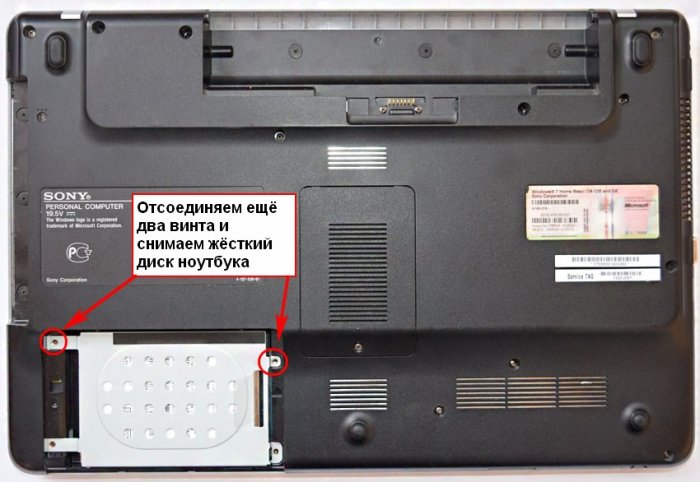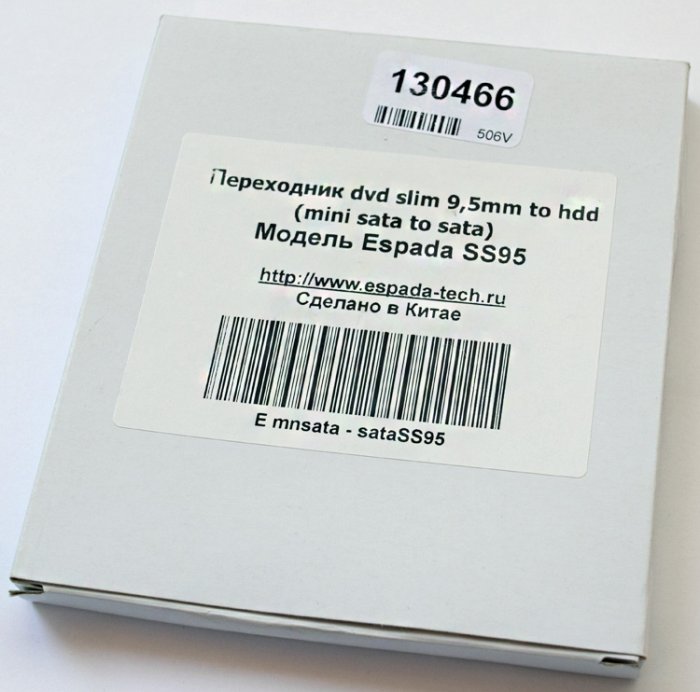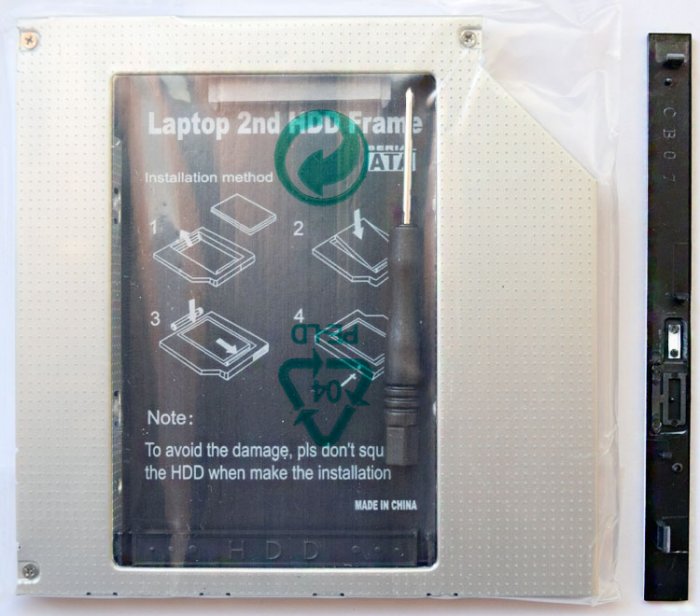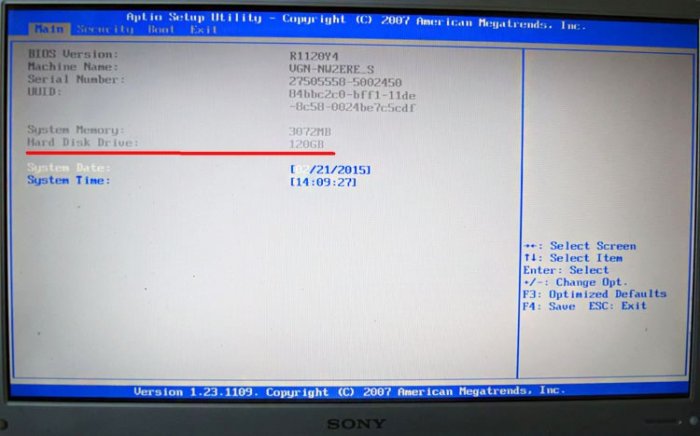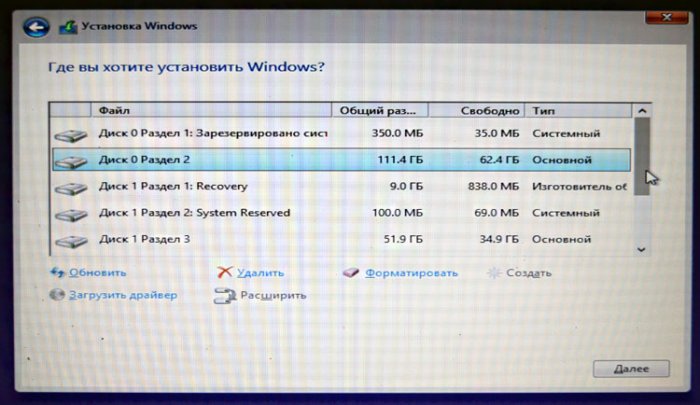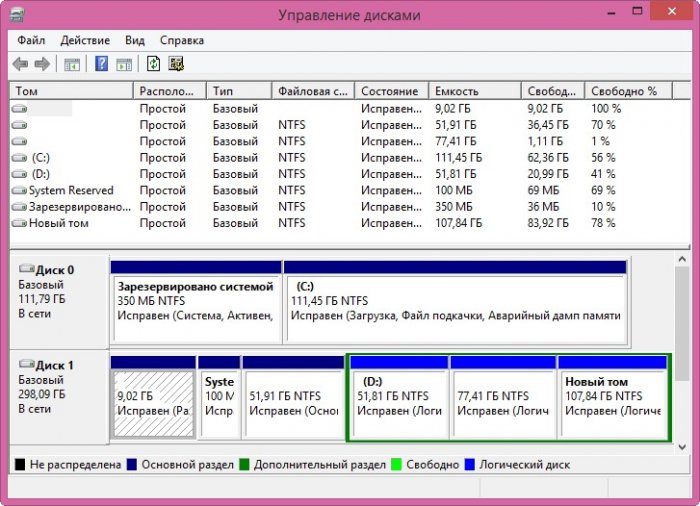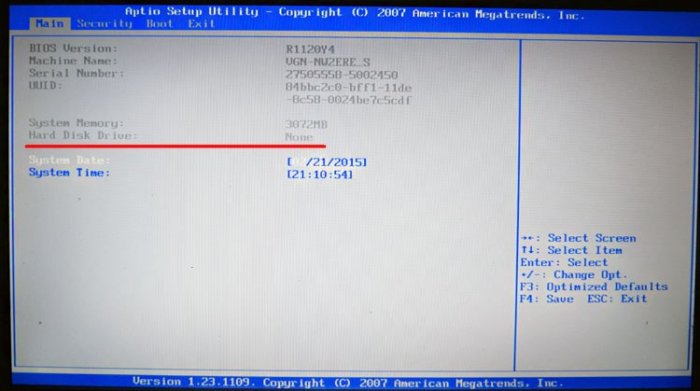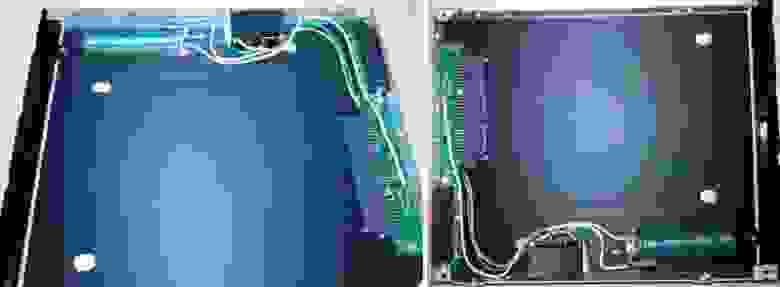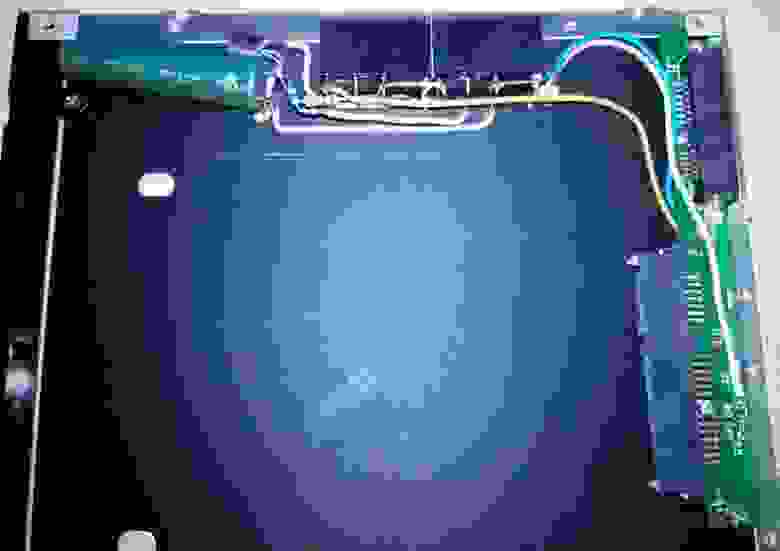Как вставить hdd в салазки
Замена DVD-привода в ноутбуке на SSD- или HDD-накопитель
У многих из нас наверняка есть ноутбук с DVD приводом, который практически никогда не используется. Заменив привод на SSD накопитель, можно существенно улучшить характеристики вашего компьютера. А также к ноутбуку можно подключить старый накопитель, который давно лежит на полке. В данной публикации я подробно расскажу как это сделать.
Для того чтобы смонтировать 2,5 дюймовый накопитель вместо DVD привода, для начала нужно приобрести специальный переходник, который называется Optibay. Они бывают двух размеров, поэтому для начала нужно снять DVD привод и замерять его толщину. Для этого нужно перевернуть ноутбук и открутить специальный фиксирующий винт, затем привод просто вытаскивается.
После извлечения замеряем толщину привода и отправляемся покупать Optibay переходник. Всего существует два размера приводов с толщиной 9,5 и 12,7 миллиметров. У меня был DVD с толщиной 12,7 миллиметров, соответственно и Optibay заказываю такого же размера.
Переходник стоит совсем недорого: около 3 долларов США. После распаковки полученной посылки мы видим сам Optibay, набор винтов для фиксации накопителя, отвертку и накладку на лицевую часть переходника.
Далее вставляем любой 2,5 дюймовый SSD или HDD накопитель в специальный слот в переходнике.
Сначала накопитель нужно правильно ориентировать и направить на разъемы подключения, а затем нажать со стороны правого торца одновременно толкая накопитель вперед и вниз.
После переворачиваем устройство и фиксируем накопитель при помощи винтов.
В моем случае я монтирую SSD накопитель от компании XrayDisk, который я ранее приобрел на Aliexpress. К слову, устройство пришло достаточно быстро и в полной сохранности, несмотря на небольшую помятость на коробке. У продавца можно выбрать любой интересующий вас объем памяти.
Итак, далее нужно смонтировать декоративную накладку на лицевую часть переходника.
Однако после установки Optibay на свое место в ноутбуке, стало очевидным, что нужно снять декоративную накладку со старого DVD привода, поскольку входящая в комплект накладка не подходит к моему компьютеру. Это сделать очень просто при помощи тонкой плоской отвертки.
После установки родной декоративной накладки ноутбук выглядит абсолютно как до всех манипуляций, однако имеет на своем борту дополнительный накопитель.
Теперь нужно включить компьютер. После загрузки, Windows автоматически установил драйвера на новый накопитель, однако поскольку мой накопитель новый, ему нужно назначить букву названия тома и отформатировать. Сделать это можно достаточно просто и быстро. Нужно открыть «панель управления», затем выбрать вкладку «администрирование», далее «управление компьютером». В появившемся окне выбираем «управление дисками».
Новый накопитель отмечен черным цветом. Нажимаем на нем правой кнопкой мыши и выбираем пункт меню «создать простой том». После в появившемся окне следуем нескольким пунктам, где производим форматирование и назначаем букву тому. Все теперь накопитель готов к полноценному использованию.
На этом все, дорогие читатели, надеюсь, данная публикация была полезна для вас, и вы почерпнули что-то для себя. Если у вас остались вопросы, задавайте их в комментариях и я постараюсь ответить. Также сделаю небольшую поправку: позже я переставил SSD накопитель на место основного диска и установил на него операционную систему, а штатный HDD установил в Optibay переходник. Таким образом, значительно ускорилась работа ноутбука в целом.
Замена на ноутбуке привода на HDD или SSD
и осторожно тянем за силиконовый язычок, HDD извлекается из своего места.
в полиэтиленовой упаковке кроме самого адаптера находится маленькая отвёртка, пакетик с винтиками, пластмассовая панель-заглушка и распорка.
Во-первых, нужно демонтировать специальные крепления с дисковода и закрепить их на нашем переходнике.
Обратите внимание. Сверху расположен оптический дисковод, а снизу наш переходник. Данное крепление на дисководе нужно снять и прикрепить двумя этими же винтами к переходнику. С помощью данного крепления переходник будет крепиться к корпусу ноутбука.
Устанавливаем в переходник жёсткий диск ноутбука и осторожно вставляем его в разъём SATA.
Затем устанавливаем «распорку» в переходник.
Жёсткий диск в переходнике закрепляется не только с помощью распорки. Переворачиваем переходник и заворачиваем винт закрепляющий жёсткий диск в адаптере.
С другой стороны адаптера тоже находится винт, только он несколько «утоплен» в своём месте, завинчиваем его с помощью тонкой отвёртки.
Теперь снимаем ещё одно крепление с дисковода
и крепим к переходнику.
Устанавливаем переходник в ноутбук на место дисковода.
Прикрепляем к твердотельному накопителю салазки оставшиеся от жёсткого диска ноутбука
и устанавливаем SSD на место HDD и крепим его к корпусу ноутбука двумя винтами.
Закрываем отсек жёсткого диска крышкой и закрепляем её винтами. Также крепим переходник к корпусу ноутбука двумя винтами. Ставим на место аккумулятор.
Вид нашего ноутбука сбоку.
Установка Windows 8.1 на SSD
Входим в БИОС и видим только один твердотельный накопитель SSD на 120 ГБ, обычный HDD ноутбука, подключенный через переходник, БИОС не видит. Такое иногда бывает на различных ноутбуках, но тем не менее, если установить на SSD операционную систему, то в ней пространство подключенного через адаптер HDD будет доступно.
Устанавливаем на SSD операционную систему Windows 8.1.
Идём в Управление дисками и видим наш твердотельный накопитель SSD (объём 120 ГБ) с установленной Windows 8.1 и обычный HDD (объём 320 ГБ) с установленной Windows 7.
Что будет, если оставить в ноутбуке один переходник без SSD?
Видите сами, в БИОС нет определившихся моделей жёстких дисков, но тем не менее загрузка операционной системы Windows 7 с HDD установленного в переходник происходит.
Допустим Вас всё устраивает в Вашем ноутбуке, тогда однозначно не стоит пускаться в такие эксперименты, другое дело, если Вы энтузиаст и хотите выжать максимум из своего ноутбука, тогда однозначно, наша статья для Вас!
Карман для ноутбука под 2.5″ SSD/Sata винт (вместо привода) 12.7 мм
Приветствую! Давным давно у меня возникло желание сделать небольшой апгрейд своего старого ноутбука и вдохнуть в него новую жизнь. На данный момент лучшее, что можно сделать для моего старья — это добавить ОЗУ и заменить древний HDD на новый SSD. Так как ОЗУ у меня уже максимально возможные четыре гигабайта, замене подлежал жесткий диск. Современные SSD диски стоят дорого, а места много не бывает. Было решено старый диск установить на месте DVD привода. Установка, тесты, выводы — прошу под кат.
Купленный SSD диск Samsung 750 EVO на 250 Гбайт логично был установлен на место штатного HDD диска. Родной диск у меня был на 320 Гбайт, что не намного больше. Вариантов использования старого жесткого диска масса. Продать и отбить часть денег за покупку SSD, купить коробку с USB интерфейсом и использовать его как переносной диск или просто какой-то переходник или установить его на месте DVD привода, которым я уже давно не пользуюсь. Победив «жабу», было решено не продавать диск. Так как переносной HDD у меня уже имеется, то выбор пал на, так называемое, устройство Caddy или Optibay.
Технические характеристики
Отвертка очень дешевая и не особо удобная, но если под рукой нет инструмента и хочется установить диск прямо сейчас, то со своей задачей она справится.
Болтики очень даже пригодились. Они помогают зафиксировать диск на своем месте, но не в традиционном стиле. Установку я опишу чуть позже. Резиновый, перфорированный брусок, скорей всего, служит для более надежной фиксации диска в кармашке и для уменьшения вибрации.
Разборка
Установка в ноутбук
Тестирование
Выводы
Есть великое множество подобных переходников по очень разным ценам. Точно сказать, какая между ними разница, я не могу. В моем случае, это один из самых дешевых его представителей. Скорость передачи данных на SSD диске не отличается от скорости работы в штатном месте. Возможно, в работе с интерфейсом SATA 3 будет какая-то разница, но проверить этого я не могу. К качеству сборки претензий не имею. Все подошло, как родное. Надеюсь долго будет служить и радовать меня.
Надеюсь, я помог вам определиться в целесообразности покупки товара и, в частности, этого переходника. Если что-то упустил, постараюсь ответить на все заданные вопросы в комментариях.
Небольшой видео обзор для большей наглядности
На этом все. Всем спасибо за внимание к моему обзору! Приятных покупок и удачи!
Приобрести PLN адаптеры можно в магазине
Добавление HDD в «капризный» ноутбук

О том, что в отсек оптического привода ноутбука можно установить жесткий диск через соответствующий адаптер, известно давно, и я решил заменить неиспользуемый DVD-привод на более полезный второй диск в своём ноутбуке Acer Aspire 5560G. Для этих целей был куплен адаптер Espada SS12, в него установлен жесткий диск, вся эта конструкция была установлена в освободившийся слот ноутбука, нажата кнопка питания и… ничего. Питание подаётся, оба жестких диска раскручиваются, светодиоды ноутбука светятся, вентилятор охлаждения тихонько крутится и чёрный экран.
После нескольких попыток включения ноутбука решил проверить сам адаптер. Он был извлечён и установлен в ноутбук DELL Latitude E5410, в котором и BIOS, и Windows обнаружили новый диск — адаптер полностью исправен, и корень проблемы кроется где-то в недрах первого ноутбука. Поискав отзывы пользователей о попытках установки дисков через различные адаптеры, пришёл к выводу, что большей частью никаких проблем ни у кого нет. И только малая доля отзывов (в основном, в комментариях к этому товару в интернет-магазинах) сообщает о том, что никак не удалось добавить второй диск.
Первые попытки исправить положение
Осмотр начинки адаптера не добавил ничего нового для анализа проблемы — по сути, это просто пассивный переходник между двумя разъёмам передачи данных SATA и подачи питания через Slimline connector на Standard connector. Но есть в Slimline connector два дополнительных сигнала Device present (1 pin) и Manufacturing diagnostic (4 pin), которые я нашел в англоязычном разделе Wikipedia по Serial ATA. Первый сигнал должен информировать хост-контроллер о том, что к этому порту подключен дисковый носитель, а второй используется производителем для служебных целей. Для выяснения подробностей был разобран DVD-привод, и были проверены оба сигнала. Manufacturing diagnostic оказался никуда не подключенным, а вот Device present был в приводе подключен на GND через сопротивление 1 кОм. В адаптере Espada SS12 есть эта цепь с сопротивлением R3, но другого номинала — 4,7 кОм.
Я поначалу уцепился именно за эту версию и заменил сопротивление, но это не помогло. Ноутбук по-прежнему отказывался стартовать.
Эксперимент
Конструктивно разъёмы SATA допускают горячее подключение/отключение устройств, что и следует проверить. Отключив адаптер с диском, запускаю ноутбук и нажимаю F12, чтобы притормозить BIOS на выборе устройства для загрузки, и подключаю адаптер — диск раскрутился. В списке приводов для загрузки он, естественно, не появился, и я просто выбираю загрузку со штатного диска. Windows загрузилась, определила новый диск, выставила корректный режим его работы, SMART диска прекрасно прочитался, скоростные характеристики в норме. Прогнав несколько тестов, убедившись, что никаких ограничений нет, решил проверить горячее подключение к работающей системе. Выключаю, извлекаю адаптер, включаю, дожидаюсь загрузки системы, подключаю адаптер. Всё прекрасно, диск тут же находится и вступает в работу.
Итог эксперимента: аппаратных ограничений нет, проблема кроется либо в ошибке кода BIOS на этапе инициализации устройств, либо в программном ограничении, которое заложил производитель.
Решение, версия 1
Вариант отладки кода BIOS я отбросил за неимением программатора под рукой. Разглядывая внутренности корпуса адаптера, приметил, что есть довольно большая неиспользуемая полость внутреннего объёма (на фотографии это пространство находится слева за отмеченной мною чертой).
Туда вполне могут уместиться компоненты высотой до 10 мм. Попробую добавить цепь задержки подачи питания на устройство. Были обысканы коробки со сломанными блоками питания и частями других устройств и уже под найденные детали набросана схемка.
При подаче питания через сопротивление R1 начнёт заряжаться конденсатор C1, через какое-то время транзистор откроется, и сработает реле, подающее 5 В на жесткий диск. Собранная навесным монтажом схема свободно уместилась внутри адаптера и была приклеена на двухсторонний скотч.
Отдельно хочу обратить внимание на разрыв цепи подачи 5 В на самой плате. Первоначально я решил отпаять 7, 8 и 9 pins от разъёма SATA power, идущего к жесткому диску, и тем самым осуществить подпайку своей схемы. Не делайте этого! Контактные ламели в разъёме держатся исключительно за счёт того, что с одной стороны они припаяны к плате, а с другой держатся враспор корпуса разъёма. После их отпайки они просто перестали держаться на своих местах и стали свободно болтаться. Пришлось кое-как припаивать их обратно, что как раз и видно на фотографии выше, как большая капля припоя посередине контактов разъёма. В итоге, я просто перерезал дорожку 5 В с обратной стороны платы и подключился в её разрыв.
Пробую включить. Питание, задержка около 2,5 секунд, легкий щелчок реле и раскрутка второго диска. Но BIOS ещё не успела пройти этап инициализации, и ноутбук не запустился. Хорошо, увеличиваем сопротивление R1 до 15 кОм. Включение, задержка около 8 секунд, к этому моменту началась загрузка Windows, щелчок реле и запуск диска. Система видит оба диска, прекрасно.
Недостаток схемы в её простоте. Конденсатор разряжается только через базу-эмиттер транзистора током порядка 400 мкА, и это не даёт необходимой временной задержки ни при кратковременном отключении питания, ни, тем более, при перезагрузке компьютера, что приводит к зависанию после включения. Необходимо добавить цепь разряда конденсатора.
Решение, версия 2
Задействовать вторую группу контактов использованного реле для разряда конденсатора невозможно, поэтому придётся добавить второе реле. Кстати, вот такие реле были использованы мною, отличаются они только сопротивлением обмотки катушки:
Доработанная схема выглядит так:
Кратко о схеме: НЗ-контакт K2.2 осуществляет разряд конденсатора C1 в выключенном состоянии схемы. При подаче питания K2.2 размыкается, и замыкается K2.1, который запускает прежнюю схему задержки подачи питания. Монтаж схемы в данном случае оказался уже поплотнее, но по-прежнему умещается внутри адаптера:
Изолирую схему, собираю адаптер, устанавливаю жёсткий диск, подключаю, включаю ноутбук. Запуск диска теперь сопровождается двумя тихими щелчками реле с задержкой порядка 8 секунд. Перезапуск ноутбука с выключением питания происходит нормально. Простая перезагрузка приводит к зависанию на диагностике.
Корзины для накопителей: что это такое, какие выбрать и куда их ставить
Содержание
Содержание
Сборка домашнего компьютера — это просто. Можно подобрать материнскую плату и процессор, а остальные комплектующие присоединятся к платформе, как пазл. Но стоит пользователю хоть на шаг отойти от классики, как начинаются сложности: подбери это, рассчитай то. Например, при установке большого количества накопителей необходимо заранее продумать их расположение. Вернее, корзины, которая будет вмещать это добро. Разбираемся, какие они бывают, где располагаются и что оптимально выбрать для современной сборки.
Производители компьютерной электроники разбаловали современного пользователя. Теперь процесс настройки компьютера сводится к тому, чтобы быстро собрать комплектующие в красивый ящик, закинуть туда светящийся вентилятор и скорее накатить операционную систему с играми. Вуаля — разноцветный аквариум с функцией выхода в интернет готов. Поэтому сборка компьютера больше не является задачей для технарей, теперь это просто хобби или конструктор для взрослых. В большинстве случаев такие сборки без проблем решают всю «домашку» — игры, фильмы, браузер.
Но если нужна рабочая система, которой предстоит сутками заниматься кодированием видеоматериалов, все небрежности, допущенные при сборке компьютера, всплывут на поверхность. Поэтому здесь нужен другой подход — с заделом на прочность и практичность, а не количество оттенков и яркость подсветки. Если с одним винчестером в системе можно жить и не тужить, то сразу четыре горячих молодца запросто могут перегреться и пустить под откос ценные данные. Чтобы такого не произошло, необходимо обратить внимание на дисковую корзину еще при покупке корпуса.
Корзины
На самом деле, «условия проживания» жестких дисков в обычном системнике совершенно не похожи на те, которые реализованы в устройствах серверного сегмента. Настоящая корзина для HDD выглядит так:
Это не только «коробок» с быстросъемными креплениями, но и целая система для горячего подключения устройств. В настольном сегменте используется урезанная версия этого технического совершенства, поэтому от настоящей корзины в корпусах потребительского уровня остались только сама коробка и салазки для удобной установки. Но иногда нет даже салазок.
Так выглядит корзина современного корпуса для домашнего системника. Всего два парковочных места — производители считают, что в эпоху скоростных твердотельных накопителей даже два шумных винчестера являются атавизмом. Отчасти так и есть: игровые сборки постепенно забывают, что такое медленный HDD. Поэтому, кроме таких коробочек, в стандартном корпусе можно найти еще несколько упрощенных корзин. Они нужны для установки твердотельных накопителей или других устройств типоразмера 2.5”.
Таких «штук» в корпусе может быть сразу несколько и даже больше, чем посадочных мест под классику. Прогресс — и никак иначе.
Типоразмеры
Компьютерные комплектующие выпускаются в рамках стандартов. Так проще и покупателю, и производителю. Например, жесткие диски и твердотельные накопители существуют в трех размерах — М.2, 2,5” и 3,5”. Первый форм-фактор активно набирает популярность, но два других пока еще доминируют на рынке.
Накопители 3,5” рассчитаны для установки в настольные компьютеры. Пока что это нерушимый стандарт, поэтому практически каждый корпус укомплектован подходящей для этого формата корзиной.
Для компактных накопителей 2,5” существует отдельный тип корзин. Они отличаются от обычных размером и расположением посадочных мест.
В современных корпусах такие корзины встречаются редко. Их вытеснили многоуровневые салазки, которые «переваривают» как большие диски, так и накопители меньших размеров.
Такие варианты лучше всего подходят для организации внутреннего пространства, так как являются универсальными и достаточными для нужд домашней системы.
Расположение
В зависимости от размера, формата и дизайна корпуса, корзины могут устанавливать в разных частях системника. Для домашнего компьютера в этом нет ничего особенного: хоть сбоку, хоть сверху. Но в сборках с несколькими дисками неправильное расположение корзины может стать, как минимум, причиной неудобств и бардака в системнике.
С начала времен винчестеры обитали в передней части корпуса. Прямо под салазками 5,25” и местом для FDD. Такие корпуса были проще в производстве, но хуже в плане удобства. Чтобы снять накопитель, приходилось вытягивать HDD в сторону видеокарты и других PCIe-устройств. Иногда такое удавалось без проблем, но чаще всего на полностью собранном системнике снять винчестер было невыполнимой миссией. Приходилось снимать графический адаптер и отсоединять провода. Зато расположенные таким образом диски лучше охлаждались впускным вентилятором под передней панелью.
Теперь производители чаще экспериментируют и стараются избавить современного сборщика от ужасов перфекциониста. Сначала корпуса получили развернутые корзины — когда диски вставляются не со стороны видеокарты, а со стороны крышки корпуса. Такое стало возможным после того, как блок питания переехал в нижнюю часть системника, а вместе с ним и толстый жгут с питанием SATA и Molex.
Вскоре классику стали заменять неоклассикой — теперь расположенный снизу БП аккуратно прикрыт металлической крышкой. Вместе с ним все тот же толстенный жгут с разъемами и корзина с дисками.
На этом трансформация внутреннего пространства компьютерных корпусов не остановилась: производители бесконечно что-то добавляют, убирают и переносят. Особенно если корпус — это не коробок, а такой монстр:
Из разряда «а найдите-ка здесь кошку (накопитель)». Некоторые модели и вовсе являются модульными и позволяют сконструировать корзины так, как пожелает пользователь.
Мы перечислили только универсальные крепления для дисков, которые регламентируются стандартом. Помимо них, в современных корпусах можно повсюду найти посадочные места для SATA SSD. Это может быть свободное пространство между глухой боковой стенкой и шасси, на котором установлена материнская плата. Такие места есть на бутафорском кожухе БП, а также на креплениях на стойке.
Куда ставим?
Твердотельные накопители с разъемом SATA выделяют мало тепла, поэтому спокойно выживают в любом месте системника. Устройство можно установить рядом с видеокартой и ничего критичного не случится.
Но в случае с обычными винчестерами такое не прокатит. Эти диски должны получать порцию прохлады и не мешаться среди основных комплектующих. Поэтому при выборе корпуса необходимо заранее продумать, сколько таких накопителей будет в системе и какие задачи они будут выполнять. Если это файловый сервер, то идеально будет расположить HDD в районе передней панели. То есть, как раньше: чтобы впускные вентиляторы сначала обдували диски, а уже потом — остальное подкапотное пространство.
Но такой вариант устраивает не всех. Корпус с прозрачной боковой стенкой подразумевает идеальную чистоту и минимализм в «показательной» части системника. По современным канонам, в основной камере корпуса должны находиться материнская плата, система охлаждения процессора, видеокарта, пара модулей оперативной памяти и корпусные вентиляторы с подсветкой. Остальные компоненты в дизайнерские планы перфекциониста не входят. Это, впрочем, основная причина, по которой производители перестали массово размещать корзины в этой части корпуса.
Итак, для домашней сборки с акцентом на хранение данных в памяти твердотельных накопителей подойдет любой корпус и любое расположение корзин. Для задач посерьезнее нужен и корпус посерьезнее: придется забыть о минимализме и смириться со стопкой толстяков 3,5” возле впускных вентиляторов. Не так красиво, зато накопители всегда под рукой, и система готова к обслуживанию без разборок.
Сделай сам
Для тех, кто «не угадал» с количеством слотов или их расположением при покупке корпуса, существуют корзины, которые можно приобрести отдельно. Это универсальные штуки, их можно установить практически в любое место корпуса. Например, в отсек 5,25”, который используется для установки дисководов и моддинговых аксессуаров.
Если конструкция корпуса не подразумевает установку устройств 5,25”, то не отчаиваемся. Вооружаемся шуруповертом, маленьким сверлом и парой болтов с гайками. После такого корзина войдет, как родная. Лишь бы хватило места и прохладного воздуха.
А можно универсальное решение?
Как правило, универсальные решения хороши для универсальных задач. Это как раз домашние сборки для игр, мультимедийных развлечений и офисной работы. Но, даже собирая мощную конфигурацию, пользователь может руководствоваться советами из мира домашних сборок.
Корзина для жестких дисков должна быть с салазками. Они могут пригодиться всего пару раз за все время жизни сборки, но это того стоит. Куда проще потянуть за направляющие и достать накопитель из недр системника, чем подлезть отверткой к каждому из четырех винтов.
Это, конечно, зависит от требований пользователя, но все же желательно выбирать корпус, который по умолчанию вмещает много накопителей стандарта 3,5”. Даже если не удастся занять все свободные слоты, оставшиеся будут служить для охлаждения установленных HDD или запасным местом для SSD.
Рынок насыщен корпусами, выполненными в классическом исполнении. Поэтому сложно найти модель, корзина в которой установлена в необычном месте. Чаще всего место под винчестеры выделяют возле передней панели. Там по умолчанию живут впускные вентиляторы, которые принудительно обдувают и корзину с накопителями.
Для пущего комфорта пусть корзина находится под железным кожухом, который накрывает нижнюю часть корпуса вместе с блоком питания. В таком исполнении пользователю будет легче обслужить компьютер: все манипуляции производятся через правую сторону, которая закрыта глухой стенкой.
Если же пользователь совершенно далек от техники, но хочет организовать домашнее файловое хранилище и не заморачиваться с корзинами, то вот решение — готовая система NAS. Это компьютер с кучей дисков, подключенных в RAID, обладающий всеми фишками взрослого сервера и дружелюбный к пользователю.